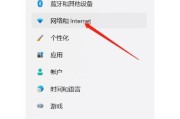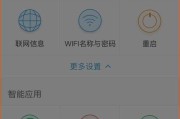电脑作为现代工作和生活中不可或缺的工具,一旦出现开机黑屏的问题,就会让使用者束手无策。特别是对于计算机知识有限的初学者来说,电脑启动时的任何异常都会带来极大的困扰。本文将针对“电脑开机黑屏怎么办?开机黑屏的解决步骤是什么?”这一问题给出详尽的解答,不仅提供具体的诊断和修复步骤,还涉及相关背景信息和预防措施,帮助小白用户轻松应对电脑黑屏问题。
电脑开机黑屏的常见原因
开机黑屏并不总是意味着严重的硬件问题,它可能是由于多种原因造成的。了解这些原因能帮助我们更好地定位问题,并采取合适的解决措施。
显示器未开启或连接不良:最简单的黑屏问题,可能是显示器电源线或者连接线没有插好。
显卡故障:电脑显卡出现问题,或是显卡驱动不兼容都可能导致开机黑屏。
内存条问题:如果内存条没有安装好,或者存在故障,也会导致开机无法显示。
主板故障:主板上出现问题,如电容爆裂、电路短路等,都可能导致电脑黑屏。
电源问题:电源供应不稳定或电源损坏也可能导致电脑无法正常开机。
系统故障:系统文件损坏或病毒感染也会导致开机黑屏。

开机黑屏的诊断步骤
在尝试修复之前,我们需要对黑屏的原因进行初步的诊断。下面的步骤将引导你一步步找出问题所在:
步骤一:检查显示器及连接
确认显示器电源指示灯是否亮起。如果没亮,尝试更换电源插座或检查显示器电源线。接着确保显示器与电脑主机的连接线(如HDMI、VGA或DVI线)牢固连接在两者上。一旦确认显示器及连接正常,就可排除显示器问题。
步骤二:听觉诊断
开机时,仔细听一下电脑内部是否有风扇转动声、硬盘启动声等正常工作声音。如果完全没有声音,这可能意味着电源供应有问题。如果有声音,则可能是显卡或显示器的问题。
步骤三:内存检测
打开机箱,检查内存条是否安装牢固,或者尝试拔出内存条,用橡皮擦清洁金手指部分,然后重新插入。如果你有多条内存条,尝试只插入一条,一条一条地排除故障。
步骤四:显卡检查
如果你的电脑使用独立显卡,请确认显卡是否正确安装在主板的PCI-E插槽中,并且电源线连接正常。如果有必要,尝试更换显卡插槽或重新安装显卡。
步骤五:主板和电源测试
如果上述步骤均未解决问题,那么可能涉及到主板或电源。对于电源问题,可以尝试用另一个已知正常工作的电源测试。对于主板问题,则需要检查有无烧毁或损坏的元件,并考虑专业维修或更换主板。
步骤六:操作系统或软件问题
如果电脑可以启动到BIOS界面,但无法加载操作系统,可能是因为系统文件损坏或病毒感染。这时,你可以尝试使用系统恢复盘恢复系统,或者进行杀毒扫描。
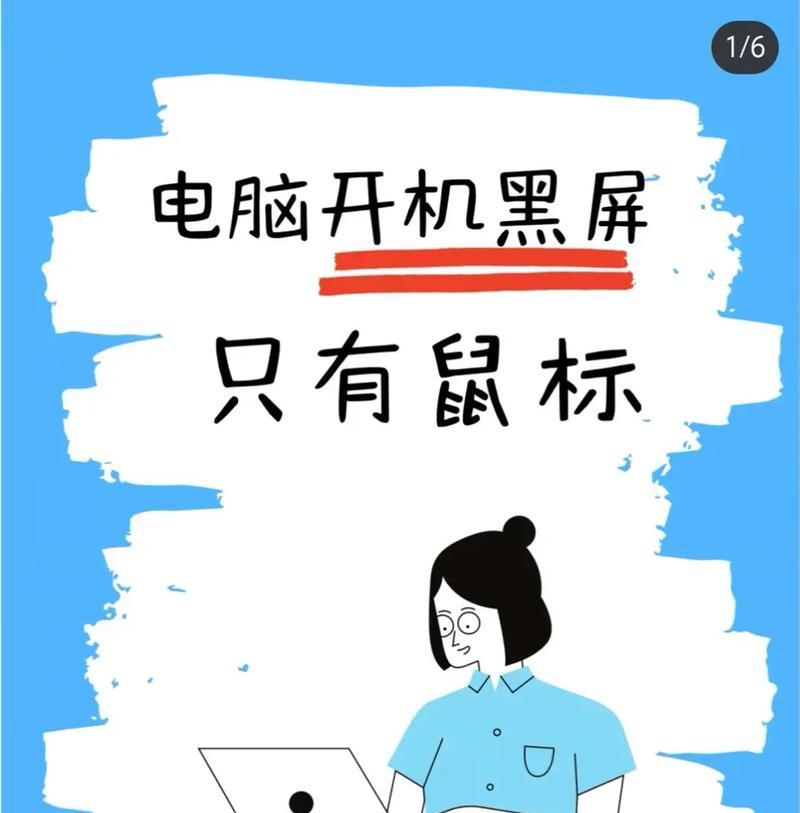
预防电脑开机黑屏的小技巧
在掌握了如何处理开机黑屏问题之后,了解一些预防措施也是很有必要的。
定期清洁电脑内部灰尘,防止因过热导致硬件损坏。
使用稳定的电源插座,并在必要时使用不间断电源(UPS)防止电源波动损坏硬件。
定期升级和备份系统及重要数据,以减少系统文件损坏的风险。
安装可靠的杀毒软件,并定期进行全盘扫描,以防止病毒造成系统故障。
关注电脑硬件的驱动更新,及时升级至最新版本以保证系统稳定运行。
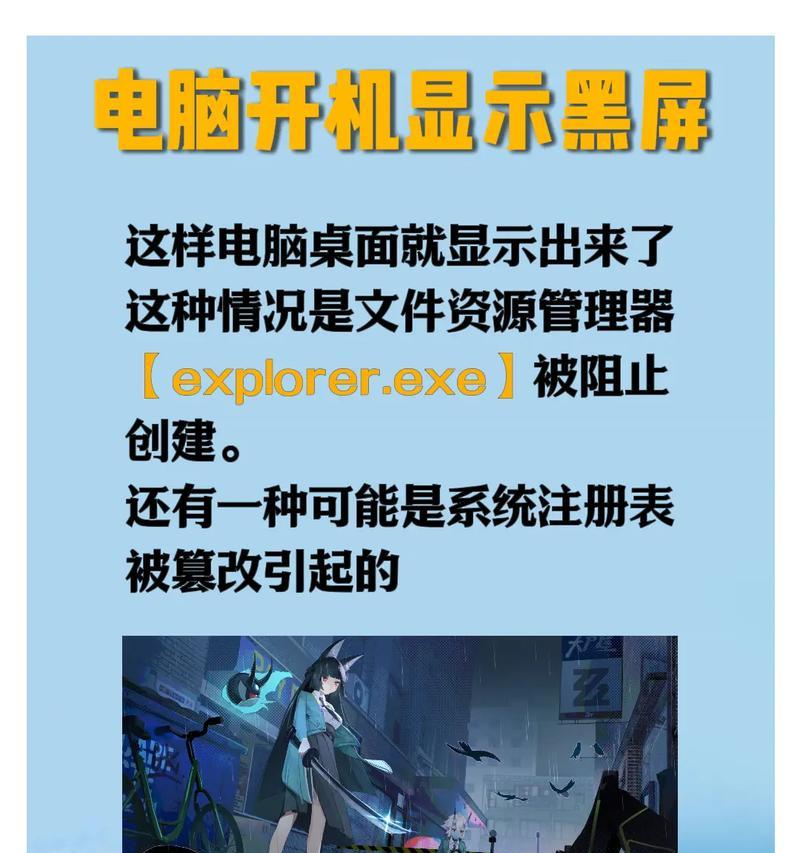
结语
通过以上步骤,小白用户也能对电脑开机黑屏有一个全面的认识,并掌握基本的解决方法。在遇到问题时,不要慌张,冷静地按照诊断步骤一步步排查,通常可以找到问题的所在。再辅以适当的预防措施,可以有效避免黑屏问题的发生。如果问题依然无法解决,建议联系专业的电脑维修服务,以免造成更大的损害。综合以上,相信您的电脑会远离黑屏的困扰,保持稳定的工作状态。
标签: #怎么办